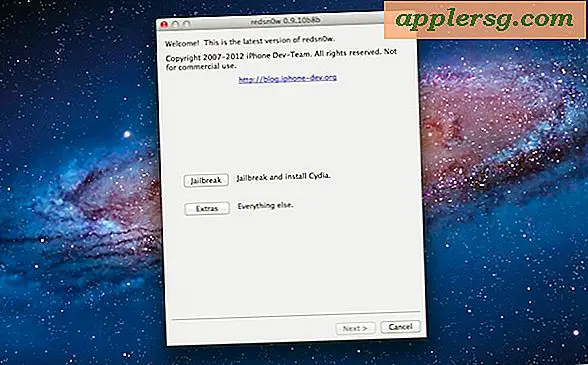วิธีเชื่อมต่อเครื่องพิมพ์กับเราเตอร์ D-Link
เราเตอร์ไร้สาย D-Link หลายรุ่นมีพอร์ต USB ซึ่งช่วยให้คุณแชร์อุปกรณ์ได้ เช่น เครื่องพิมพ์ผ่านเครือข่ายไร้สายของคุณ หลังจากที่คุณเชื่อมต่อเครื่องพิมพ์ USB กับเราเตอร์ D-Link ของคุณแล้ว ผู้ใช้ PC และ Mac บนเครือข่ายจะสามารถติดตั้งเครื่องพิมพ์และส่งไฟล์ไปที่เครื่องพิมพ์นั้นได้ เพื่อให้การแชร์เครื่องพิมพ์แบบไร้สายทำงานได้ เราเตอร์และเครื่องพิมพ์จะต้องเปิดอยู่เสมอ
ขั้นตอนที่ 1
เสียบแหล่งจ่ายไฟของเราเตอร์ D-Link เข้ากับเต้ารับไฟฟ้ามาตรฐานเพื่อเปิดเราเตอร์และสร้างเครือข่ายไร้สาย
ขั้นตอนที่ 2
เชื่อมต่อเครื่องพิมพ์ของคุณเข้ากับพอร์ต USB ที่ด้านหลังของเราเตอร์ D-Link โดยใช้สาย USB มาตรฐาน
ขั้นตอนที่ 3
เปิดเครื่องพิมพ์ USB
ขั้นตอนที่ 4
ไปที่คอมพิวเตอร์พีซีเครื่องใดก็ได้ที่เชื่อมต่อกับเครือข่ายไร้สายในพื้นที่ เปิดเมนูเริ่ม แล้วคลิก "เครื่องพิมพ์และแฟกซ์"
ขั้นตอนที่ 5
คลิกที่ตัวเลือก "เพิ่มเครื่องพิมพ์" ที่ด้านซ้ายของหน้าต่าง จากนั้นกด "ถัดไป"
ขั้นตอนที่ 6
เลือกตัวเลือก "เครื่องพิมพ์เครือข่าย" และกด "ถัดไป" อีกครั้ง
ขั้นตอนที่ 7
เลือกเรียกดูเครื่องพิมพ์เครือข่าย Windows จะสแกนหาเครื่องพิมพ์ใกล้เคียงและแสดงรายการอุปกรณ์ที่พบ
ขั้นตอนที่ 8
เน้นเครื่องพิมพ์ด้วยชื่อ "DLINK" แล้วคลิก "ถัดไป"
กด "ใช่" เพื่อยืนยันการตัดสินใจติดตั้งเครื่องพิมพ์เครือข่าย